Napust (bleed) | Linije reza | Napust ili linije reza? | Sigurna zona | Omjer širine i visine | Rezolucija | PDF postavke
CMYK ili RGB | Oznake za savijanje/biganje | Konvertiranje fontova u krivulje | Vektor ili slika | Slike
Napust (bleed)
Krajnje dijelove dokumenata nazivamo "zona napusta". Kako biste izbjegli neželjeno pojavljivanje bijelog ruba u dokumentima, budite sigurni da ste izvukli sve slike, podloge ili objekte u zonu napusta.
Linije reza
Linije reza (Trim marks) su rubovi gotovog proizvoda. Materijal se reže po liniji reza, ali radi mehaničke tolerancije prilikom tiska i doradnih procesa konačni rez se može dogoditi bilo gdje između zone napusta ili linija reza. Upravo iz ovog razloga jako je važno da sve važne elemente dizajna postavite u sigurnoj zoni.
Napust ili linije reza?
Kada trebate raditi dokument s napustom?
Ako radite u vektorskom programu (npr. Adobe Illustrator ili Corel Draw) ili u programu za obradu fotografija (kao što je Adobe Photoshop ili Corel Photo-Paint), preporučamo Vam da kreirate svoje dokumente sa napustom (bleedom). To će spriječiti da se na rubovima gotovog proizvoda pojavljuju bijeli rubovi nakon što je proizvod izrezan na željeni format.
Kada možete napraviti svoje dokumente bez napusta?
Ukoliko Vaš dizajn ne uključuje nikakve objekte koji se nalaze na samom rubu dokumenta, već ima potpuno bijelu pozadinu te objekte koji su odmaknuti od samog ruba papira barem 3mm, u tom slučaju nije potrebno raditi dokument s napustom.
Sigurna zona
Sigurna zona je mjesto gdje će objekti stavljeni unutar sigurne zone zasigurno ostati i nakon rezanja na gotovi format. Molimo Vas da zapamtite da ostavite sve važne informacije, imena i nazive, adrese, telefone i logotipe unutar sigurne zone (barem 3mm od ruba papira) kako biste bili sigurni da oni neće biti odrezani nakon završnog rezanja na gotovi format.
Omjer širine i visine
Omjer širine i visine možete saznati tako da podijelite širinu s visinom. Ukoliko Vaše slike nemaju isti omjer širine i visine kao naši dokumenti, mogu se činiti iskrivljene kada ih dodajete u dokument.
Rezolucija
Što je rezolucija?
Rezolucija se odnosi na broj točaka u jednom inču, odnosno koliko detalja ima fotografija. Većina slika koje želite koristiti u našoj aplikaciji bi trebala biti na 300 dpi na 100% od originalne dimenzije gotovog proizvoda. Veća rezolucija znači više detalja u fotografiji, ali i veću datoteku te sporije slanje (upload).
Ukoliko koristite slike veće rezolucije nego što je to potrebno, postići ćete suprotan efekt te kvaliteta otisnutih fotografija neće biti bolja, već lošija.
PDF Postavke
Kada spremate svoje dokumente u Portable Document Format (PDF) koristeći Adobe Acrobat Distiller, molimo Vas da koristite Prodigital Adobe Acrobat Distiller settings (preporučeno).
CMYK ili RGB
CMYK (Cyan, Magenta, Yellow i Black) su boje koje se koriste prilikom tiska, dok su RGB (Red, Green i Blue) boje koje se koriste prilikom prikaza slike na monitorima. Molimo Vas da zapamtite da su JPEG datoteke u većini slučajeva u RGB sistemu boja.
Vaši dokumenti bi trebali biti kreirani u CMYK sistemu boja kako bi boje koje vidite na ekranu bile najbliže onima koje ćete dobiti u tisku. Ukoliko kreirate dokument u RGB sistemu boja ili koristite RGB fotografije, boje mogu malo varirati od onih koje ste vidjeli na svome monitoru. Većina svjetlijih tonova se ne može reproducirati u tisku.
Oznake za savijanje i biganje
Oznake za savijanje i biganje označavaju mjesto gdje želite da se Vaš proizvod presavije ili biga. Ukoliko ne želite da se na Vašem proizvodu vide oznake za savijanje/biganje, pazite da ih postavite izvan linija reza, tj. u zonu napusta.
Konvertiranje fontova u krivulje
U nekim grafičkim aplikacijama imate mogućnost pretvoriti tekst u krivulje. To Vam može pomoći kada nam šaljete dokumente za tisak kako bi izbjegli moguće pogreške radi "pucanja" fonta. Prateći naše jednostavne upute možete izbjeći ovu grešku.
Kako konvertirati fontove u aplikaciji Adobe Illustrator?
1. Označite tekst koji želite pretvoriti u krivulje.
2. Otvorite Type Menu> Type> Create Outlines
3. Tekst sada ima plavu liniju koja ga okružuje.
4. Spremite ponovno Vaš dokument te nam pošaljite pripremu.
Vektor ili slika
Što su to vektorske slike?
Vektorske slike koriste matematičke jednadžbe za svaki pojedini element slike. To dopušta vektorskim slikama da budu visoko kvalitetne na bilo kojem uvećanju. Kad god ste u mogućnosti koristite vektorske slike kreirane u grafičkim programima.
Primjer:
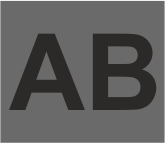
Što su to rasterske slike?
Rasterska slika se sastoji od sitnih točaka unutar jednog inča. Kada su te točke male i raspoređene jedna pored druge, zavaravaju naše oko i formiraju sliku koju vidimo. Povećavajući takve fotografije na veću dimenziju od one koja je definirana dobivamo nekvalitetno otisnute fotografije. Povećavajući sliku povećavamo i točku koja je definirana, te samim time dozvoljavamo našem oku da uoči anomalije na fotografiji. Što je uvećanje veće, to je kvaliteta lošija.
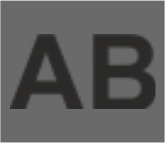
Slike
Digitalne fotografije
Možete kreirati proizvode na našim stranicama koristeći digitalne fotografije iz više izvora. Vaš dizajn, fotografije i slike mogu biti iz digitalnog fotoaparata, skenera ili s Interneta.
Bilo koja fotografija koju planirate koristiti mora imati rezoluciju 300 dpi na 100% veličini koju ste zamislili. Dobro je znati da smanjivanjem fotografije povećavamo njezinu rezoluciju. Uzmimo za primjer fotografiju snimljenu na 600 x 900 pixela – ona ima 150 dpi na dimenziji 10cm x 15cm. Iako istu fotografiju možemo otisnuti na 300 dpi smanjujući dimenziju fotografije na 5cm x 7,5cm.
Slike iz digitalnog fotoaparata
Ukoliko želite koristiti slike iz digitalnog aparata, prije nego što snimite fotografije budite sigurni da je aparat namješten da snima na 300 dpi na željenoj dimenziji slike. Većina fotoaparata ima nekoliko mogućnosti upravljanja rezolucijom. Najveća rezolucija ovisi o tome koliko megapixela ima vaš fotoaparat. Nakon što ste fotografiju snimili više nemate mogućnost povećavanja njene rezolucije, osim u slučaju ako želite smanjiti dimenziju. Budite pažljivi kada režete sliku nakon što je snimljena. Rezanje fotografije će smanjiti broj točaka u finalnoj fotografiji.
Slike iz skenera
Kao i digitalni fotoaparat, skener je potrebno podesiti prije skeniranja slika na pravilnu rezoluciju. Većina kućnih skenera skenira na rezoluciji od 150 dpi. Podesite skener da skenira na rezoluciji od 300 dpi na zadanoj dimenziji skeniranja.
Slike s Interneta
Slike koje nalazimo na Internetu većinom imaju rezoluciju od 72 dpi, što je definitivno premalo za tisak. Uz to, većina slika koju nalazimo na Internetu je zaštićena i ne bi se smjela upotrebljavati za tisak. Upravo iz ovih razloga ne preporučamo Vam korištenje slika s Interneta.
